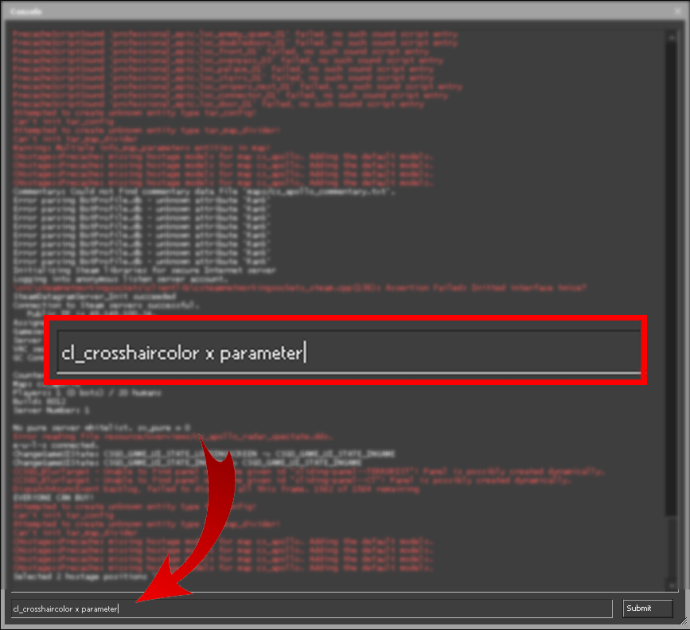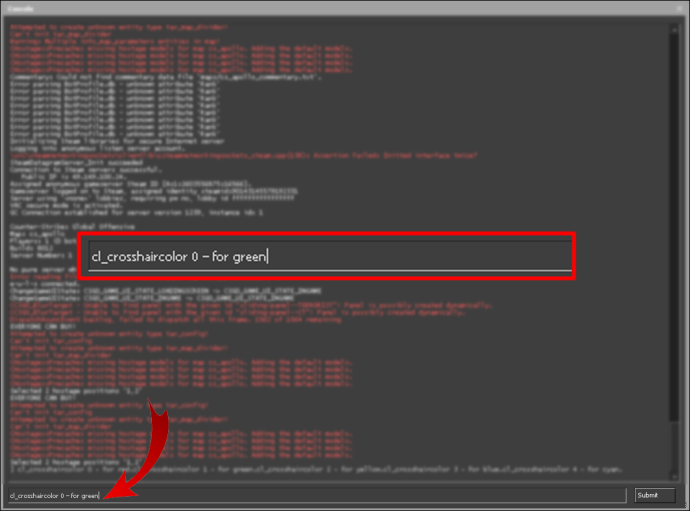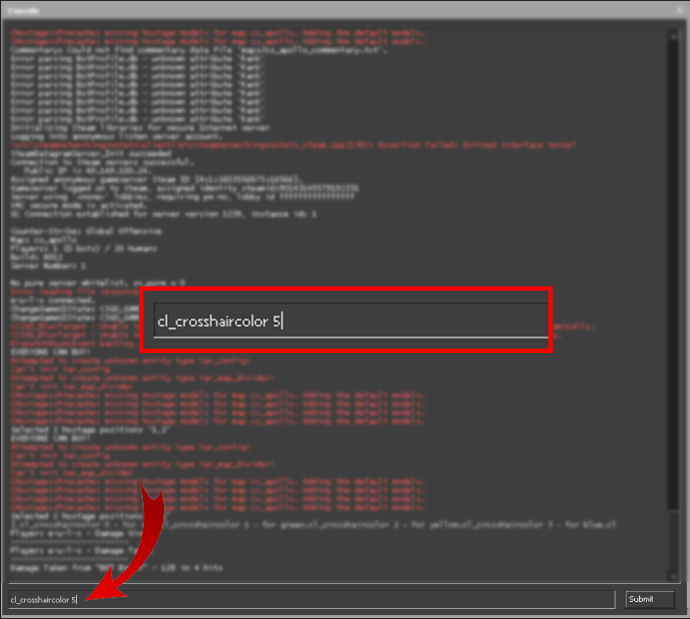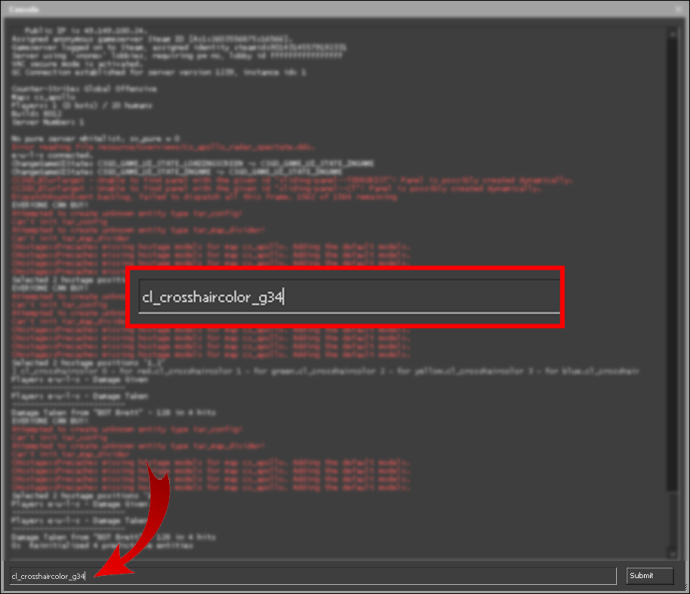十字線を変更すると、CSGOの体験方法に大きな違いが生じる可能性があります。当然、デフォルトのCSGO十字線は問題なく機能しますが、他にも多くのオプションがあります。

この記事では、ゲームを強化するために設定を微調整する方法を説明します。ゲームプレイのダイナミクスを変更したい場合、または美学に少し変更を加えたい場合は、適切な場所に来ました。
CSGOで十字線の色を変更する方法
最初は、十字線の色を変更することは、CSGO全体のエクスペリエンスとは無関係に思えるかもしれません。ただし、精度が大幅に向上する可能性があるため、だまされないでください。特定の色が他の色よりもはっきりと見える人もいます。
5つの異なるカラーバリエーションから選択してセットアップする方法を紹介します。最初は少し注意が必要ですが、次の手順に従ってください。すぐに実行できます。
- 「〜」を入力してコンソールを開きます。
- 次に、「cl_crosshaircolorxパラメータ」を調整する必要があります。
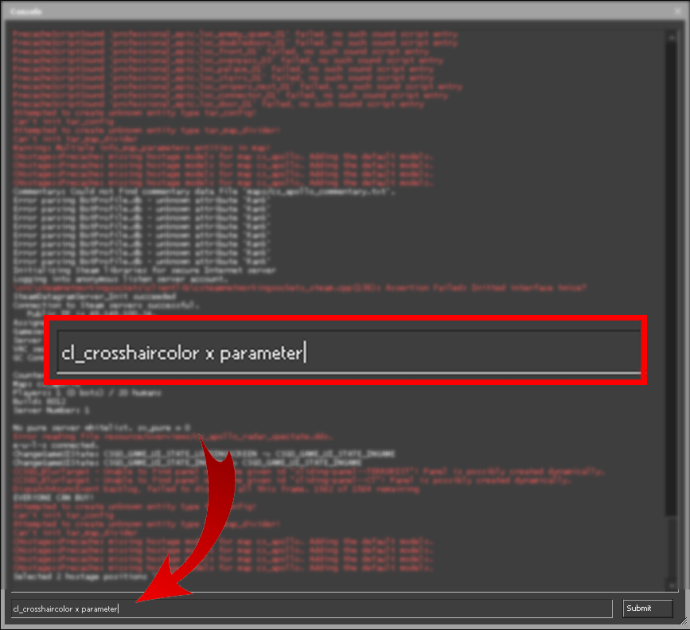
- 事前定義された色に変更するには、以下のコマンドのいずれかを入力するだけです。
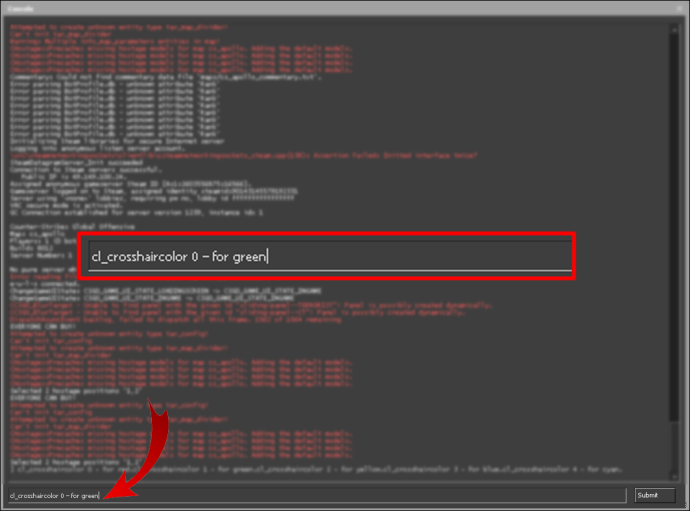
cl_crosshaircolor 0 –赤の場合。
cl_crosshaircolor 1 –緑の場合。
cl_crosshaircolor 2 –黄色の場合。
cl_crosshaircolor 3 –青の場合。
cl_crosshaircolor 4 –シアンの場合。
CSGOで十字線の色をカスタマイズする方法
色を変更することに加えて、十字線を任意の色に完全にカスタマイズするオプションもあります。これは、目的の結果が得られるまで原色を組み合わせることによって行われます。複雑に聞こえますが、それほど難しくはありません。方法は次のとおりです。
- まず、「〜」を押してコンソールを開きます。
- 次に、「cl_crosshaircolor 5」と入力して、カスタム設定を開きます。
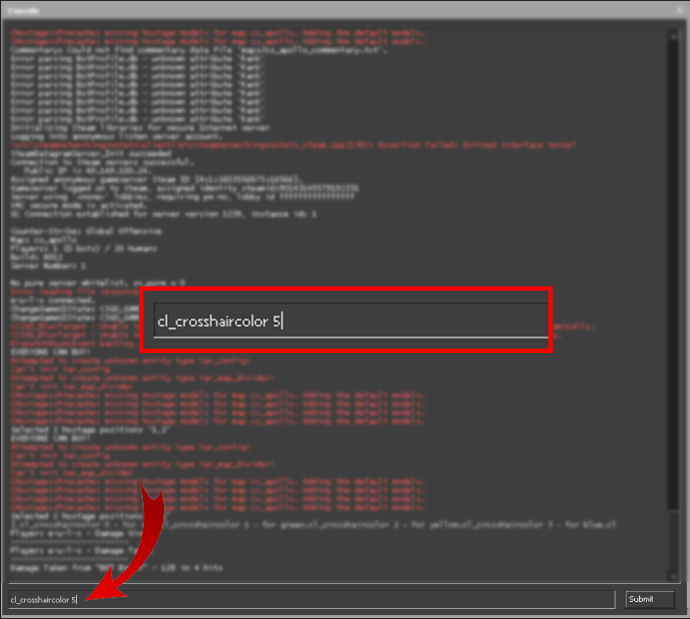
- 次に、赤、青、緑の量を手動で調整する必要があります。
- 混合する各色の量に0から255までの値を割り当てます。
- 次のようなものを入力して、値を割り当てます。
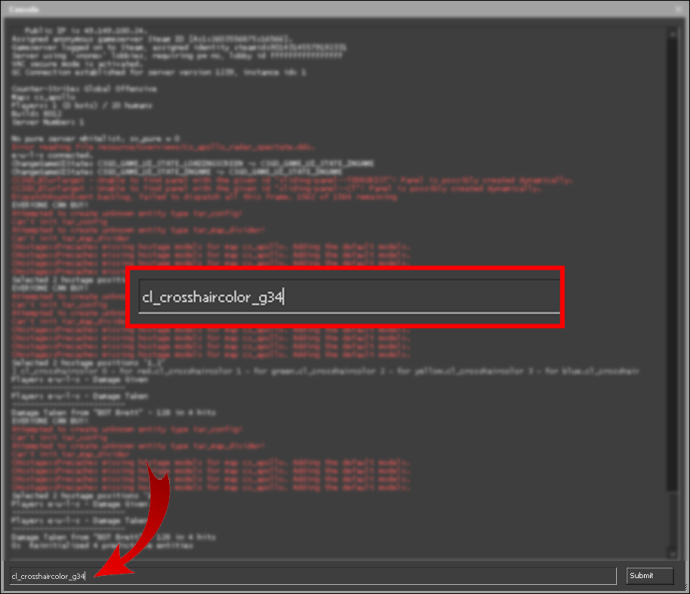
「cl_crosshaircolor_r66」
「cl_crosshaircolor_b180」
「cl_crosshaircolor_g34」
上記は、説明のための単なる例です。白い十字線の場合は、これらの値をすべて255まで上げます。逆に、黒い十字線の場合は、すべて0に切り替えます。
CSGOで異なる銃の十字線を変更する方法
十字線をカスタマイズしてキーにバインドするのは、時間のかかる作業になる可能性があります。ありがたいことに、autoexecファイルを何時間も調整して追加する必要のない方法がいくつかあります。ここでこのWebサイトを使用すると、CSGO設定に対してすべてのタイプの十字線設定をテストして、どれが最適かを確認できます。スライドバーで色、サイズ、隙間、輪郭などを調整するだけです。
最適な十字線を見つけたら、それらの設定をサイトから直接autoexecファイルまたはコンソールにコピーして貼り付けることができます。このサイトでは、携帯している武器に応じてバインドを切り替えるシステムを設定することもできます。私たちの称賛は、このサイトの開発者に行きます。
CSGOで十字線のサイズを変更する方法
十字線の設定を変更する場合は、最初にコンソールを有効にする必要があります。これを行うには、「設定メニュー」、「ゲームパラメータ」の順に移動し、「開発者コンソールタブを有効にする」で「はい」を選択します。これで、ゲーム内で必要なすべての調整を自由に行うことができます。したがって、コンソールを有効にしたら、十字線のサイズを変更する方法は次のとおりです。
- 「〜」を押してコンソールを開きます。
- その後、「cl_crosshairsizeX」コマンドを使用して調整できます。
- 「x」の値を入力します(例:「cl_crosshairsize3.5」)。
- この後、自分に合った番号が見つかるまで番号をいじってみてください。

十字線のサイズに関しては、すべてのプレーヤーが異なります。プロのCSGOランクでも、十字線のサイズ、ダイナミック、色に大きなバリエーションがあります。例として3.5を提案しましたが、それではうまくいかない場合があります。
CSGOで十字線のスタイルを変更する方法
ご存知かもしれませんが、CSGOには合計3つの十字線スタイルがあります。それぞれに長所と短所があるため、どちらが最適かはわかりません。私たちのアドバイスは、それらをすべて自分で試してみて、どれがあなたに役立つかを確認することです。このセクションでは、個々の十字線に変更する方法を説明します。静的、ドット、および動的。
十字線をドットに変更します。
十字線をドットに変更するのは簡単で、必要なコマンドは3つだけです。次の手順に従ってください。
- まず、「〜」を押してコンソールを開きます。
- 次に、このコマンドをコピーして貼り付け、ドットを取得します。「cl_crosshairstyle 4; cl_crosshairdot 1; cl_crosshairsize0;」
- ドットのサイズを変更するには、「cl_crosshairthickness 0.5」と入力し(これによりドットが非常に小さくなります)、適切なサイズが見つかるまで数値を上向きに調整します。

十字線をダイナミックに変更:
CSGOには、合計4つの動的十字線設定があります。最初のものはデフォルト設定です。少しいじくり回したがデフォルトに戻したいという方は、コンソールに「cl_crosshairstyle0」と入力するだけです。他の動的十字線のバリエーションを試すには、次のいずれかを試してください。
- 「cl_crosshairstyle2」
- 「cl_crosshairstyle3」
- 「cl_crosshairstyle5」
十字線を静的に変更します。
最後に、大事なことを言い忘れましたが、静的な設定に行き着きます。私たちの意見では、これはおそらくそれらすべての中で最も使いやすいものです。このスタイルのバリエーションは2つだけです。それらを試すには、次のコマンドのいずれかをコンソールに入力します。
- 「cl_crosshairstyle1」
- 「cl_crosshairstyle4」
十分に判断できたら、各十字線設定の大まかなテストを実行し、後でさらに変更することができます。
ヘッドショットに最適な十字線は何ですか?
正直なところ、ヘッドショットに最適な十字線については、誰もが自分の好みを持っています。ただし、ほとんどのプレイヤーが同意するいくつかの落とし穴があります。まず、十字線が大きすぎたり太すぎたりしないようにする必要があります。十字線が大きくなると、視界や周辺環境が不明瞭になる可能性があります。
第二に、色も重要です。一部の色はCSGOマップにほとんど表示されないため、色を選択するときはそのことに注意してください。赤または紫は一般的に安全なオプションです。最後に、単純なドット十字線のみを使用するプロはたくさんいます。最初は調整するのが非常に難しい場合がありますが、その見返りは面倒な価値が十分にあります。
追加のFAQ
なぜ十字線を変更する必要があるのですか?
CSGOに関しては、誰もが独自のプレイ方法を持っているため、最初に使用するデフォルトの十字線は、最適な方法ではない場合があります。十字線の可能性はほぼ無限ですが、最善の方法は、実験して少し変更することです。たとえば、悪い筋を通過するたびに十字線を変更するプロはたくさんいます。運命を変えるのに必要なのは、物事(ターゲット)の見方を変えることだけの場合もあります。
CSGOで十字線をカスタマイズする
CSGOで十字線をカスタマイズするプロセスは、最初は非常に難しいように思われるかもしれませんが、ある程度の練習をすれば、すぐに設定をその場で調整および調整できます。好奇心から、十字線を一切使わずに遊んでいる方はいますか?ゲームの全体的な感触をよりリアルにする以外に、それに利点はありますか?あなたがこのようにCSGOをプレイするのに十分勇敢な数少ない人の一人であるなら、下のコメントセクションであなたから話を聞いてみたいです。